Wie man in Illustrator den Hintergrund entfernt: Einfache & schnelle Anleitungen
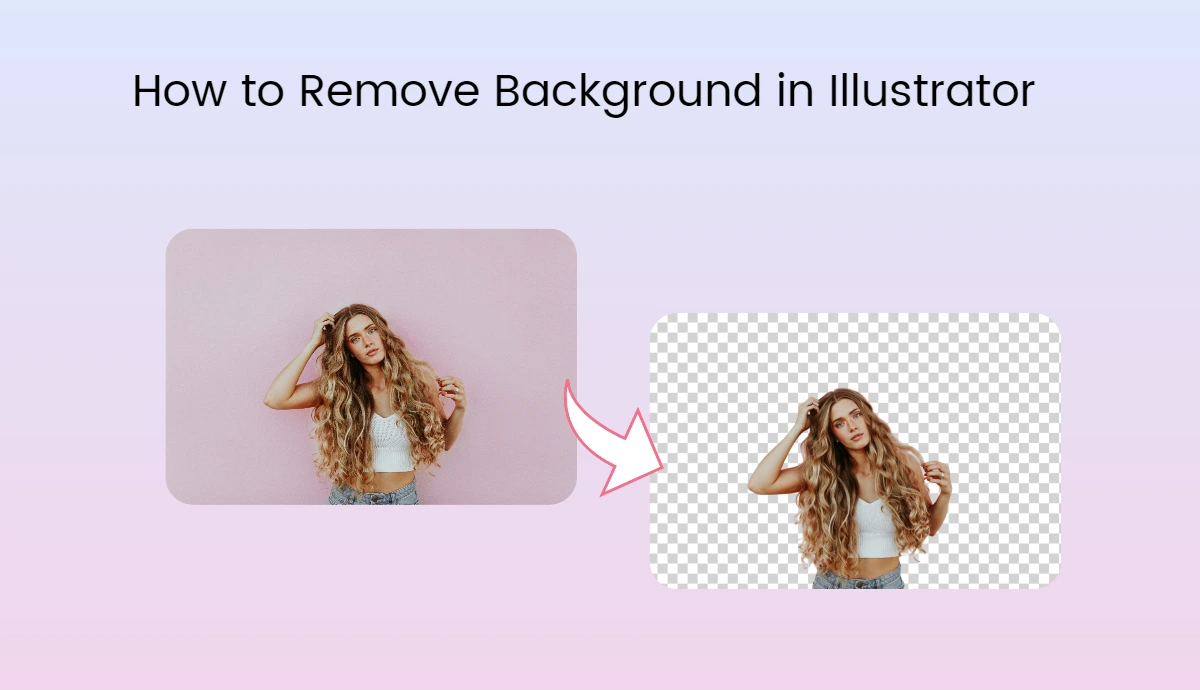
Als Designer wissen Sie, dass Vektorgrafiken empfindliche Objekte sind, die bei unsachgemäßer Handhabung an Qualität verlieren können. Die meisten Bearbeitungswerkzeuge bieten zwar viele Funktionen, sind aber nicht in der Lage, die ursprüngliche Bildqualität vor Schäden durch übermäßige Bearbeitungen zu schützen.
Wenn Sie den Hintergrund aus einem Logo oder einer anderen Vektordatei in Adobe Illustrator entfernen möchten, fragen Sie sich vielleicht, wie Sie dies tun können, ohne die Bildqualität zu beeinträchtigen.
Nun, das ist nicht länger ein schwieriger Kampf. Sie können den Hintergrund in Illustrator ohne stundenlangen Aufwand in nur wenigen Minuten entfernen. Dieser Blog-Beitrag führt Sie durch die verschiedenen Methoden, um den Hintergrund aus Illustrator-Bildern zu entfernen, und erklärt, warum AI Ease der beste Hintergrundentferner für die folgenden Bilder sein kann.
Entfernen des Hintergrunds mit der Trace-Methode in Illustrator
Adobe Illustrator wird seit 1987 weltweit zur Erstellung und Bearbeitung von Kunstwerken eingesetzt. Es ist eines der zuverlässigsten Bildbearbeitungsprogramme auf dem Markt.
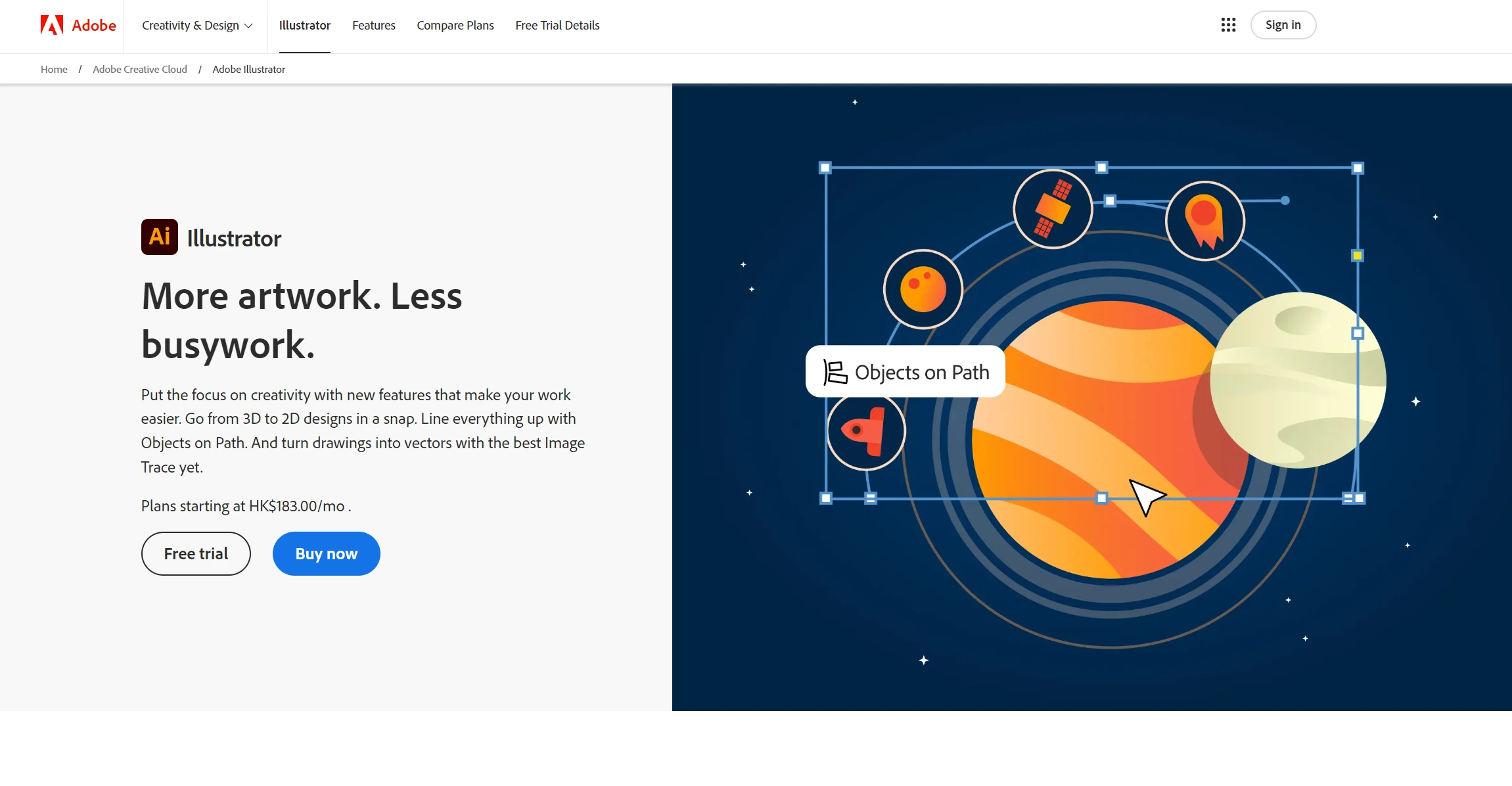
Adobe Illustrator bietet mehrere Möglichkeiten, den Hintergrund von Bildern in wenigen Schritten zu entfernen. Eine dieser Methoden ist die Nachzeichnungsmethode. Diese Methode eignet sich hervorragend für einfache oder einfarbige Hintergründe. Mit der Bildspur können Sie ein Bild vektorisieren, bevor Sie den Hintergrund entfernen, wodurch die Bildqualität gewährleistet wird.
Möchten Sie wissen, wie man den Hintergrund in Illustrator mit der Bildreise-Methode entfernt? Befolgen Sie diese einfachen Schritte unten:
- Öffnen Sie Adobe Illustrator und laden Sie das Bild hoch, das Sie bearbeiten möchten.
- Klicken Sie in der Menüleiste auf Ansicht und wählen Sie Transparenzraster anzeigen, um die transparenten Bereiche zu sehen.
- Verwenden Sie das Direktauswahl-Werkzeug (schwarzer Pfeil), um auf Ihr Bild zu klicken.
- Gehen Sie zu Fenster > Bildverfolgung, um das Bedienfeld zu öffnen. Wählen Sie unter Voreinstellung "High Fidelity Photo", um optimale Ergebnisse zu erzielen.
- Wenn die Verfolgung abgeschlossen ist, gehen Sie zu Objekt > Erweitern und klicken Sie dann auf OK, um sie in einen Vektor umzuwandeln.
- Klicken Sie außerhalb der Leinwand, wählen Sie den Hintergrund aus und drücken Sie die Entf-Taste.
- Gehen Sie auf Datei> Exportieren > Exportieren als und wählen Sie das PNG-Format für hochwertige Bilder.
- Vergewissern Sie sich, dass Ihre Hintergrundfarbe auf Transparent eingestellt ist, und klicken Sie auf OK.
In Adobe Illustrator dauert es nur wenige Sekunden, und Sie erhalten sofort Ihr Bild ohne Hintergrund.
Entfernen des Hintergrunds mit dem Zauberstab in Illustrator
Sie können Hintergründe aus Bildern mit jeder Methode entfernen, aber jede Methode hat ihre Vor- und Nachteile. Das Zauberstab-Werkzeug in Illustrator eignet sich beispielsweise am besten für Bilder mit einfarbigen Hintergründen.
Laut Adobe Illustrator hilft Ihnen das Zauberstab-Werkzeug dabei, automatisch Bereiche auszuwählen, die sich in Ton und Farbe ähneln. Das heißt, es ist für Bilder mit einem einfarbigen Hintergrund gedacht.
Hier erfahren Sie, wie Sie es verwenden und die Fotobearbeitung vereinfachen können:
- Starten Sie Illustrator und laden Sie Ihr Bild, um den Hintergrund zu entfernen.
- Gehen Sie zu Ansicht > Transparenzraster anzeigen.
- Wählen Sie das Werkzeug Zauberstab aus der Werkzeugleiste.
- Wenn Sie auf den Hintergrund klicken, werden alle ähnlichen Farben im Bild ausgewählt. Halten Sie die Umschalttaste gedrückt, um weitere Bereiche hinzuzufügen, oder Alt/Option, um die Auswahl zu entfernen.
- Wenn Sie mit Ihrer Auswahl zufrieden sind, drücken Sie die Entf-Taste auf Ihrer Tastatur.
- Bitte speichern Sie Ihre Arbeit als PNG- oder AI-Datei und vermeiden Sie das JPEG-Format, da dadurch ein fester Hintergrund hinzugefügt wird.
Hintergrund entfernen mit dem Stift-Werkzeug in Illustrator
Adobe Illustrator bietet Werkzeuge zur Bearbeitung einfacher und komplexer Bilder ohne Qualitätseinbußen. Die Bildspur und das Zauberstab-Werkzeug werden für die einfache Bildbearbeitung verwendet, während das Stift-Werkzeug für komplexe Bilder mit detaillierten Kanten gedacht ist. Das Stiftwerkzeug von Illustrator bietet Flexibilität bei der präzisen Entfernung von Hintergründen durch Beschneidungsmasken.
- Laden Sie Ihr Bild in Illustrator, um den Hintergrund zu entfernen.
- Setzen Sie in der unteren Ecke der Symbolleiste Füllung und Kontur auf Keine.
- Klicken Sie auf Ansicht > Transparenzraster anzeigen.
- Gehen Sie zum Ebenenbedienfeld, erstellen Sie eine neue Ebene und sperren Sie dann die ursprüngliche Ebene.
- Wählen Sie das Stiftwerkzeug und zeichnen Sie vorsichtig um Ihr Motiv herum, indem Sie auf die Punkte klicken, um sie zu erstellen.
- Erstellen Sie einen geschlossenen Pfad, indem Sie den letzten Punkt zum ersten zurückführen.
- Wählen Sie beide Ebenen im Ebenenbedienfeld aus und drücken Sie Strg+7 (Befehl+7 auf dem Mac), um eine Schnittmaske zu erstellen, die den Hintergrund außerhalb Ihrer Auswahl entfernt.
- Speichern Sie das Bild als PNG und überprüfen Sie, ob die Transparenzeinstellungen korrekt sind.
Wie man den Hintergrund von Fotos mit einem Klick mit AI Ease entfernt
AI Ease ist eine Komplettlösung zum Entfernen von Hintergründen aus Bildern, zum Bearbeiten von Bildern, um deren Qualität zu verbessern, und vieles mehr.
AI Ease Hintergrund-Entferner ist ein fortschrittliches Tool zum Entfernen von Hintergründen aus einfachen bis komplexen Bildern, ohne deren Qualität zu beeinträchtigen. Eines der aufregenden Dinge an AI Ease ist, dass es super schnell und einfach zu bedienen ist.
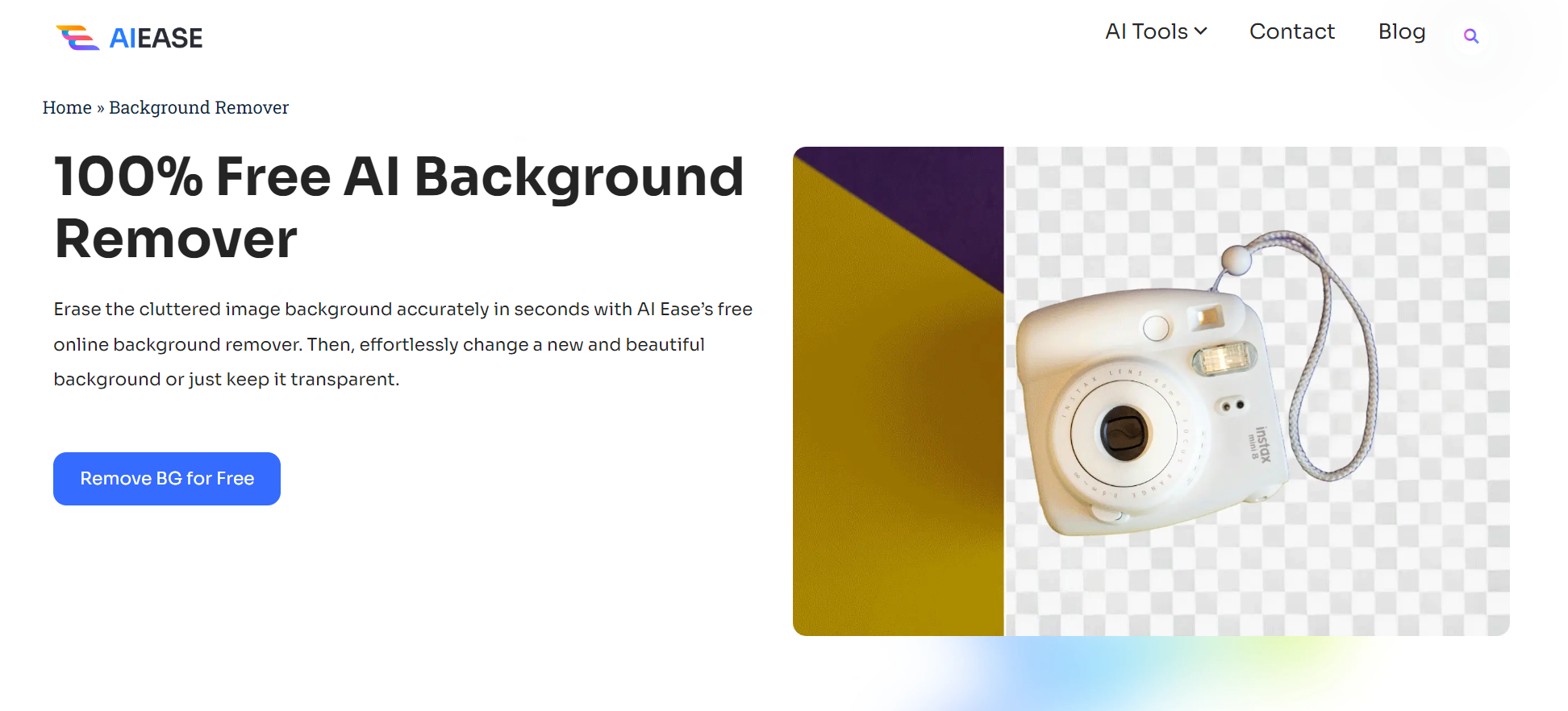
Im Gegensatz zu Adobe Illustrator und Photoshop ist AI Ease eine einfachere und schnellere Lösung für die Hintergrundentfernung. Es bietet eine schnelle und effektive Hintergrundentfernung, ohne dass professionelle Fotobearbeitungskenntnisse erforderlich sind.
Hauptmerkmale von AI Ease Background Remover
100% kostenloses Online-KI-Tool
Stapelverarbeitung (bis zu 20 Bilder auf einmal hochladen)
Ändern Sie Bildhintergründe sofort mit einem Klick.
Keine Anmeldung erforderlich
Entfernen Sie den Hintergrund von Bildern mit AI Ease in 3 Schritten:
- Bild zu AI Ease hochladen.
- Das Tool erkennt und entfernt Hintergründe automatisch in weniger als 10 Sekunden.
- Speichern Sie Ihre Bilder als PNG-Dateien oder setzen Sie die Bearbeitung in AI Ease fort, um sie weiter anzupassen.
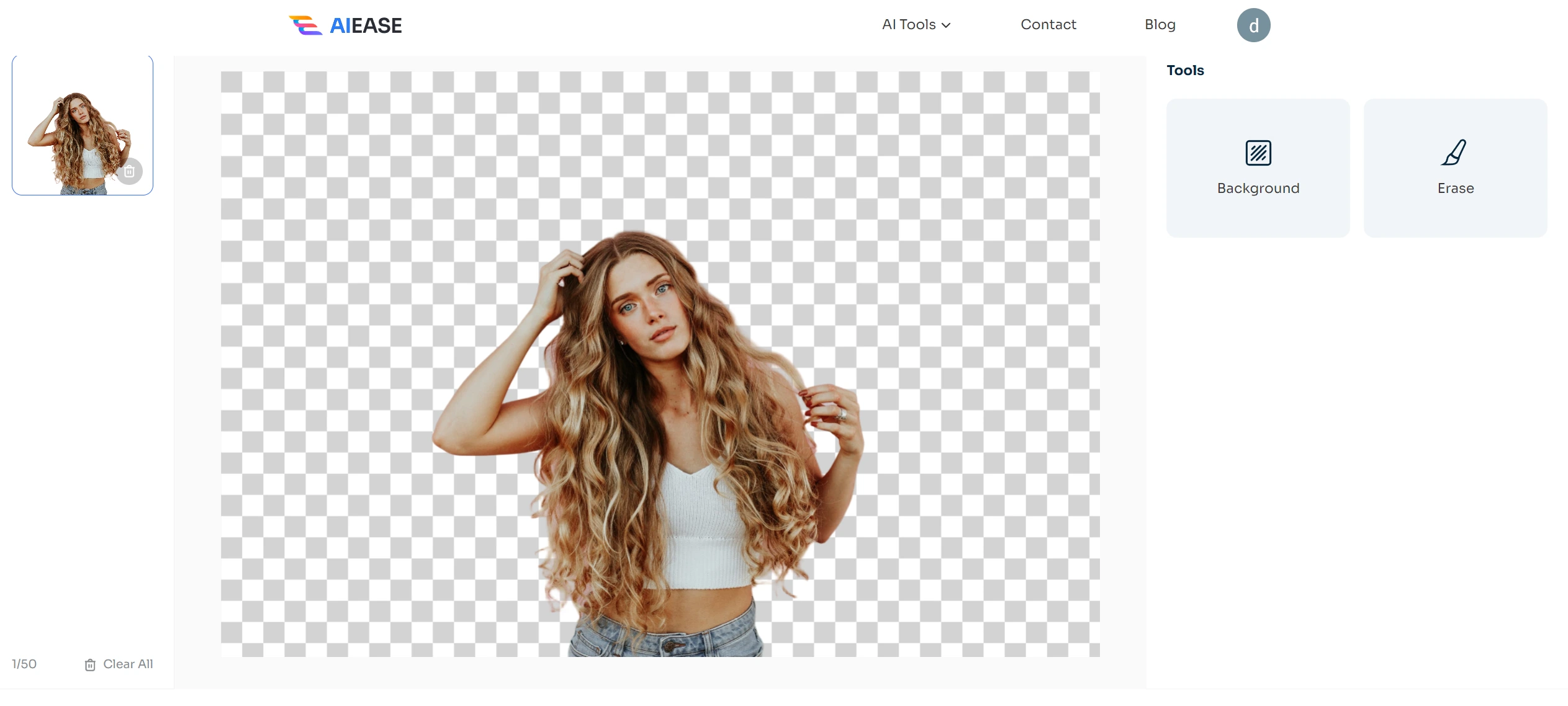
FAQs
Wie macht man einen transparenten Hintergrund in Adobe Illustrator?
Klicken Sie im Bedienfeld Eigenschaften auf Schnellaktionen ' Hintergrund entfernen. Adobe Sensei wird das Bild analysieren und den Hintergrund entfernen. Um die Transparenz beizubehalten, speichern Sie es als PSD- (Photoshop) oder PNG-Datei.
Wie macht man einen Hintergrund in Adobe Illustrator transparent?
Sie können einen Hintergrund in Illustrator ganz einfach transparent machen. Gehen Sie im oberen Menü auf die Registerkarte Ansicht, scrollen Sie nach unten und wählen Sie Transparenzraster anzeigen. Der Hintergrund ist nun transparent, wenn sich der weiße Hintergrund in ein weißes und graues Gitter verwandelt.
Wie kann ich den Hintergrund eines Bildes entfernen?
Sie können den Hintergrund eines Bildes mit Canva und anderen Tools zur Entfernung von AI-Hintergründen wie AI Ease entfernen.
Wie kann ich einen Teil eines Bildes im Hintergrund in Illustrator löschen?
- Das Radiergummi-Werkzeug in Illustrator kann verwendet werden, um einen Teil eines Bildes im Hintergrund zu entfernen oder zu löschen. Wählen Sie das Radiergummi-Werkzeug.
- Sie können die Werkzeugeinstellungen, wie z. B. Größe und Härte, in der Werkzeugoptionenleiste anpassen, um den gewünschten Effekt zu erzielen.
- Ziehen Sie über die Teile des Bildes, die Sie löschen möchten, und es wird sofort entfernt.



)